Jos työskentelet useiden sähköpostien kanssa päivittäin, ymmärrät ammattimaisen näköisen sähköpostin allekirjoituksen tärkeyden. Se voi antaa vankan ensivaikutelman vastaanottimeen, mikä lisää mahdollisuuksiasi saada vastaus. Tässä artikkelissa näytämme, kuinka voit lisätä Canva-sähköpostin allekirjoituksen Gmailiin käyttämällä sen monenlaisia malleja.
Canva valloitti alan myrskyn, kun se julkaistiin, ja tekee meihin edelleen vaikutuksen monipuolisella malleja. Voit lisätä Canva-allekirjoituksen sekä henkilökohtaisiin Gmail-tileihin että Google Workspace-tileihin. Mutta ennen sitä katsotaan, kuinka voit suunnitella sellaisen Canvassa.
Luo mukautettu Gmail-allekirjoitus Canvalla
Voit luoda sähköpostin allekirjoituksen nopeasti Canvassa ilmaiseksi sen käyttöliittymä on intuitiivinen vedä ja pudota-vaihtoehdoilla. Voit joko kehittää mallin tyhjästä tai mukauttaa mallin tarpeidesi mukaan. Toimi näin:
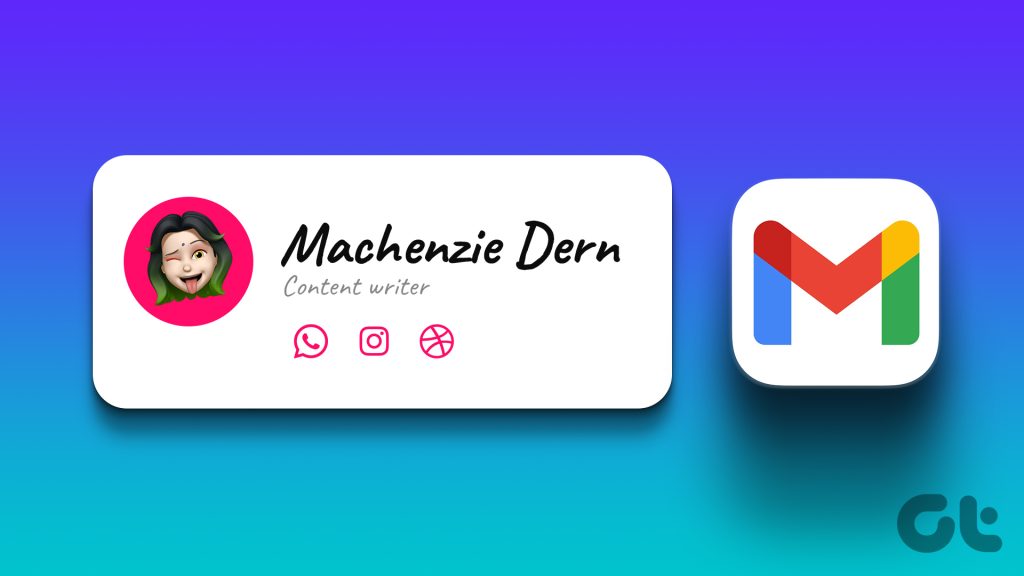
Vaihe 1: Avaa Canva-sivusto millä tahansa tietokoneesi verkkoselaimella ja kirjaudu sisään, jos et jo ole.
Vaihe 2: Etsi sähköpostin allekirjoitusmalleja hakupalkki.
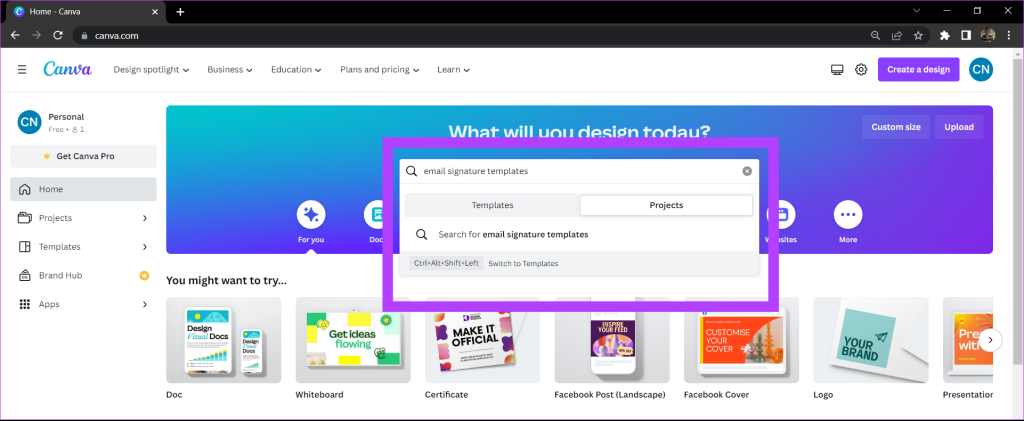
Vaihe 3: Valitse malli Canva-kirjastosta.
Maksullisissa ja Premium-malleissa on pieni merkintä oikeassa alakulmassa. Voit joko ostaa premium-mallin tai jatkaa ilmaisilla.
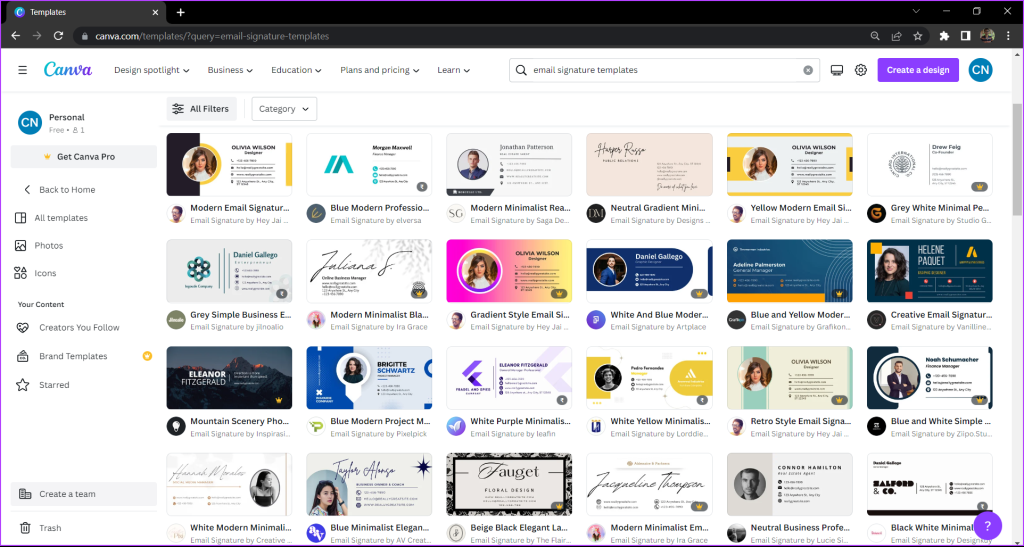
Vaihe 4: Muokkaa mallia tarpeidesi mukaan. Voit myös lisätä valokuvasi tai yrityksesi logon Lataukset-osiosta.
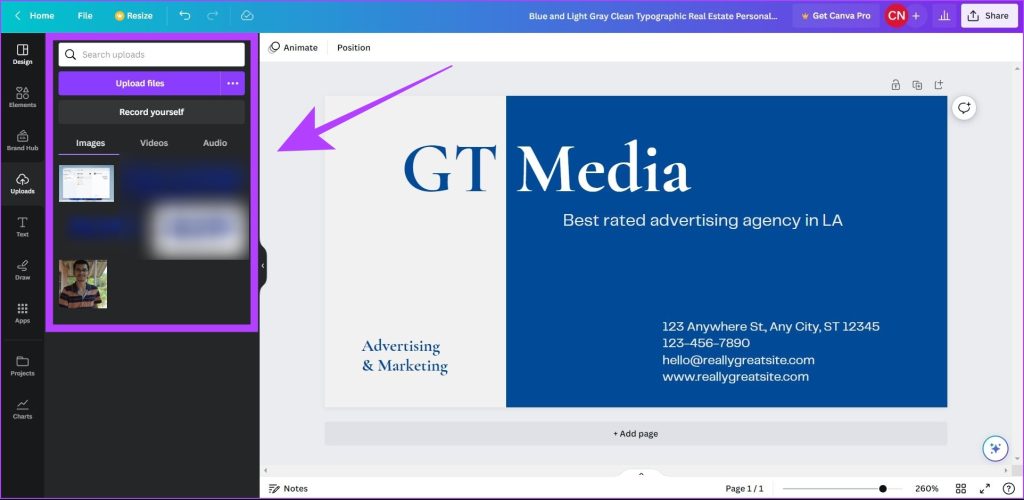
Vaihe 5: Kun allekirjoitus on valmis, napsauta Jaa-painiketta. Napsauta sitten Lataa.
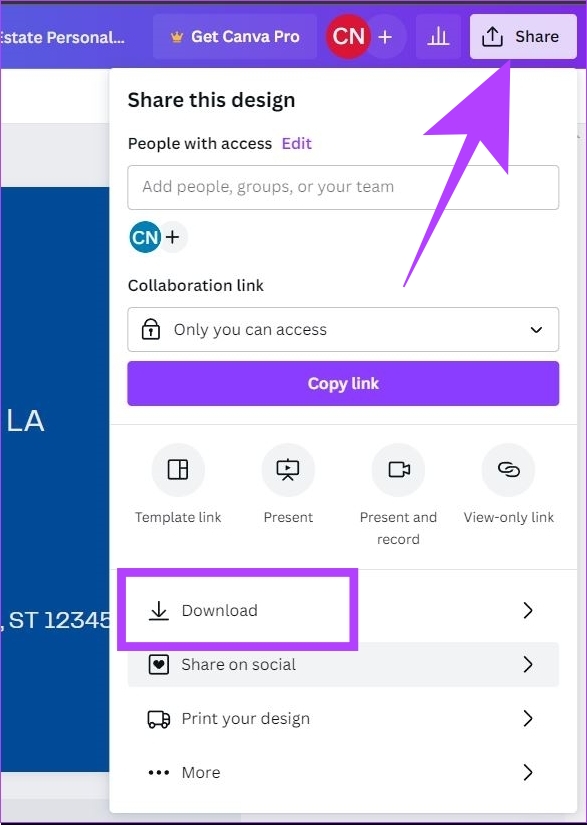
Vaihe 6: Valitse tiedostotyyppi, johon haluat tallentaa allekirjoituksesi, ja napsauta Lataa.
Huomaa: Se on suositeltavaa ladata sähköpostisi allekirjoitus PNG-muodossa. Koska PNG-tiedoston tyhjät alueet ovat läpinäkyviä, sähköpostisi allekirjoitus sulautuu paremmin sähköpostin taustaan.
Sähköpostin allekirjoituksesi ladataan tietokoneellesi. Katsotaanpa nyt, kuinka voit lisätä tämän Gmail-tiliisi.
Miten lisäät Canva-allekirjoituksen Gmailiin
Näin voit lisätä mukautetun sähköpostin allekirjoituksen Gmail-tiliisi. Voit myös noudattaa näitä ohjeita, jos sinulla on yrityksen sähköposti, joka käyttää Google Workspacea sähköpostiohjelmana.
Vaihe 1: Avaa Gmail tietokoneellasi millä tahansa verkkoselaimella. Napsauta Asetukset-kuvaketta ja valitse Näytä kaikki asetukset.
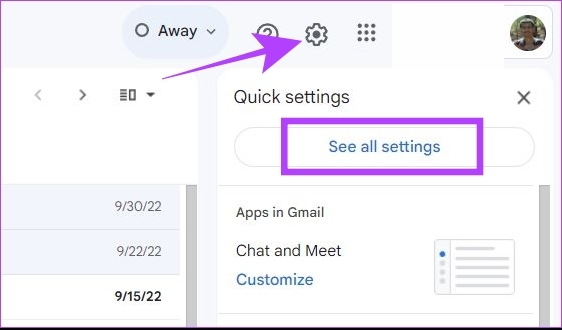
Vaihe 2: Vieritä Yleiset-välilehdellä kohtaan Allekirjoitus. Napsauta Luo uusi.
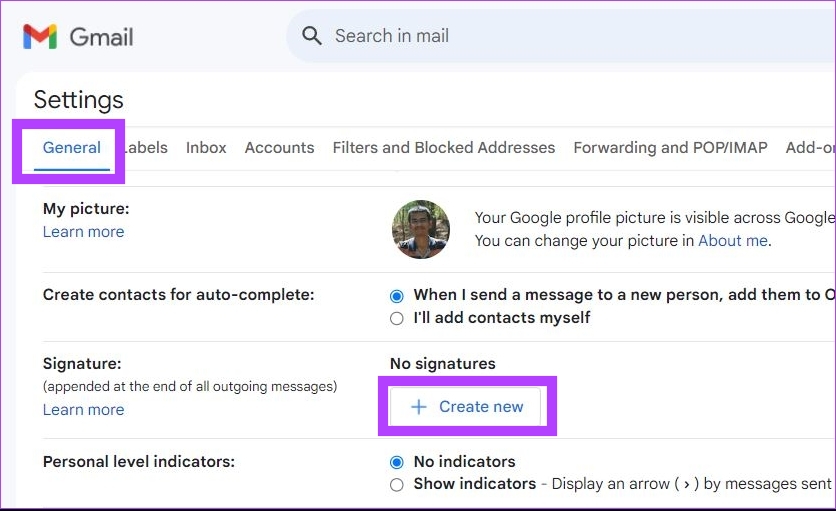
Vaihe 3: Anna nimi sähköpostin allekirjoitukselle. Tämä nimi on tarkoitettu viitteellesi, eikä se näy vastaanottajalle, kun lähetät sähköpostin.
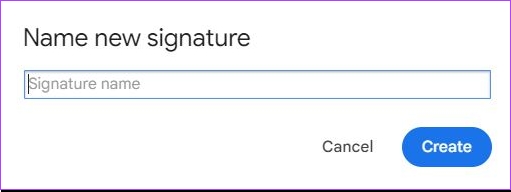
Vaihe 4: Napsauta nyt kuvakuvaketta.
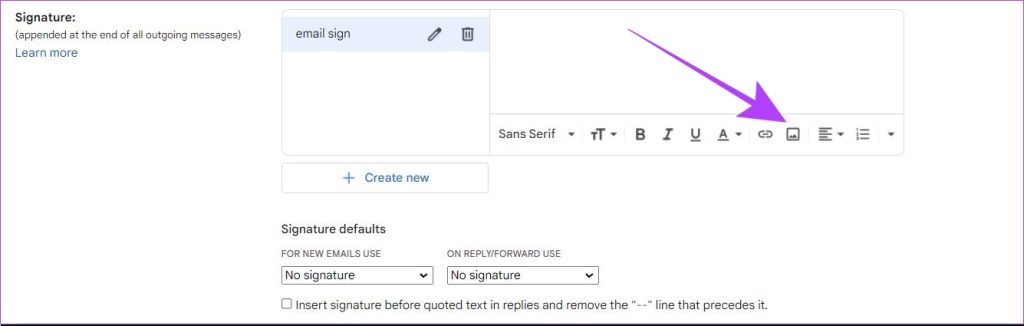
Vaihe 5: Lataa seuraavaksi Canvasta lataamasi sähköpostin allekirjoitus.
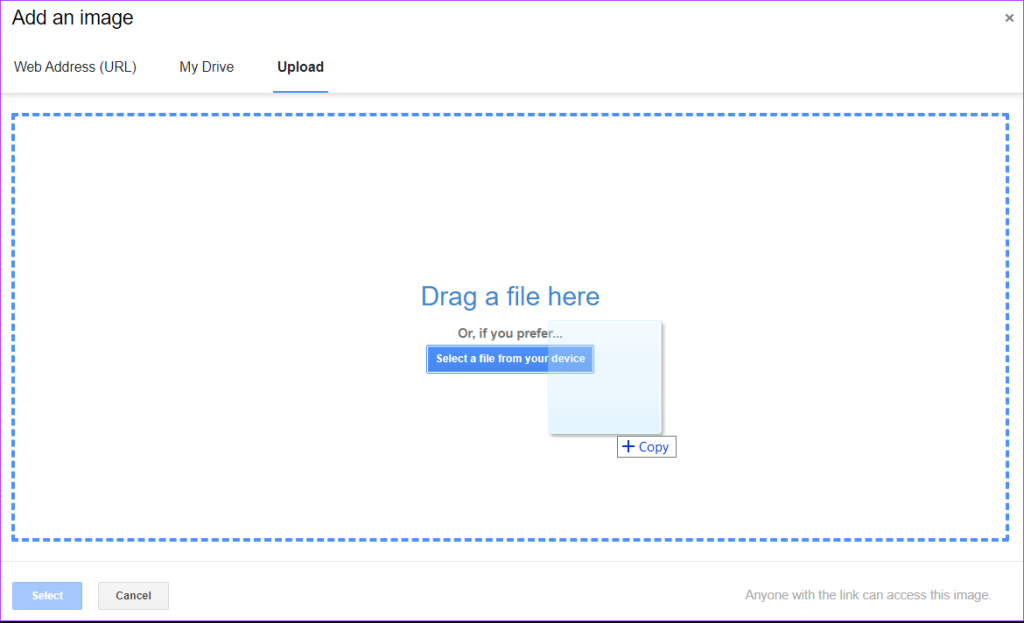
Huomaa: Voit myös säätää sähköpostin allekirjoituksen kokoa valitsemalla pienen, keskikokoisen, suuren tai alkuperäisen kokovaihtoehdon.. Voit valita sopivan koon katsomalla allekirjoituksesi esikatselua.
Vaihe 6: Vieritä alas ja napsauta Tallenna muutokset.
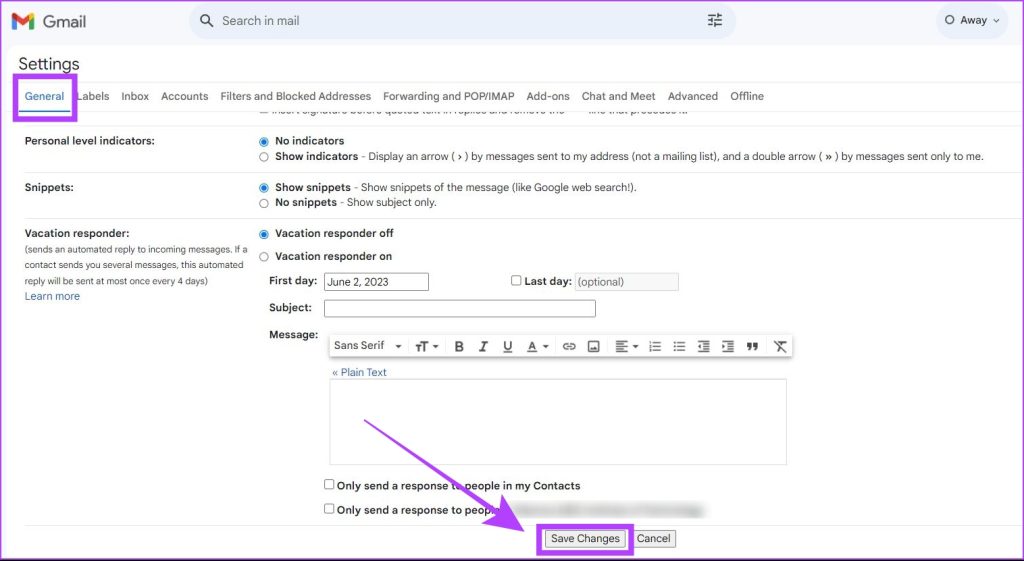
Muokattu sähköpostin allekirjoituksesi Canvasta on nyt lisätty Gmail-tiliisi.
Sähköpostin allekirjoituksen poistaminen Gmailista
Jos sähköpostin allekirjoitus on vanhentunut tai siitä tulee epäolennainen, se kannattaa poistaa sähköposteistasi. Näin voit tehdä sen.
Vaihe 1: Avaa Gmail-sivusto tietokoneellasi. Napauta asetuskuvaketta ja valitse Näytä kaikki asetukset.
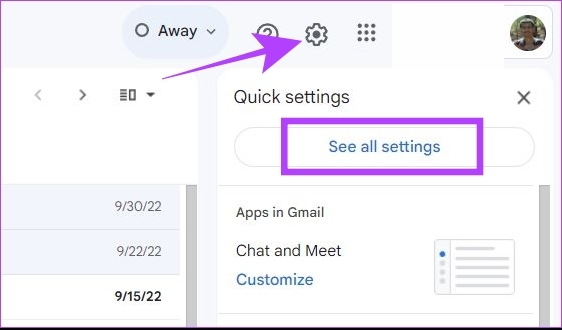
Vaihe 2: Siirry Allekirjoitus-osioon ja napsauta sähköpostin allekirjoituksen vieressä olevaa poistokuvaketta.
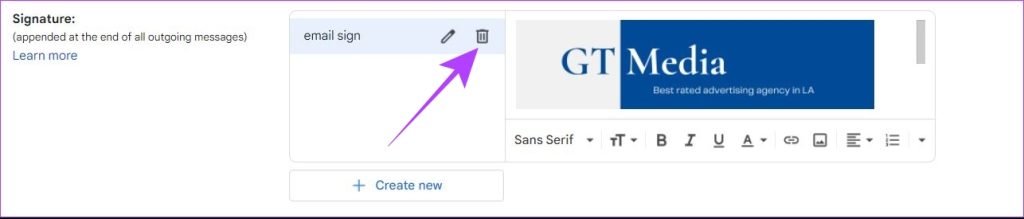
Vaihe 3: Vahvista sähköpostin allekirjoituksen poistaminen napsauttamalla Poista.
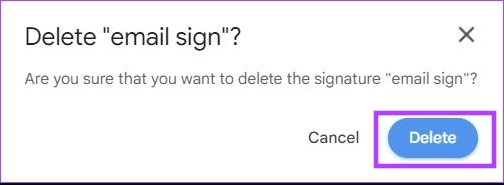
Vaihe 4: Vieritä alas ja napsauta Tallenna muutokset.
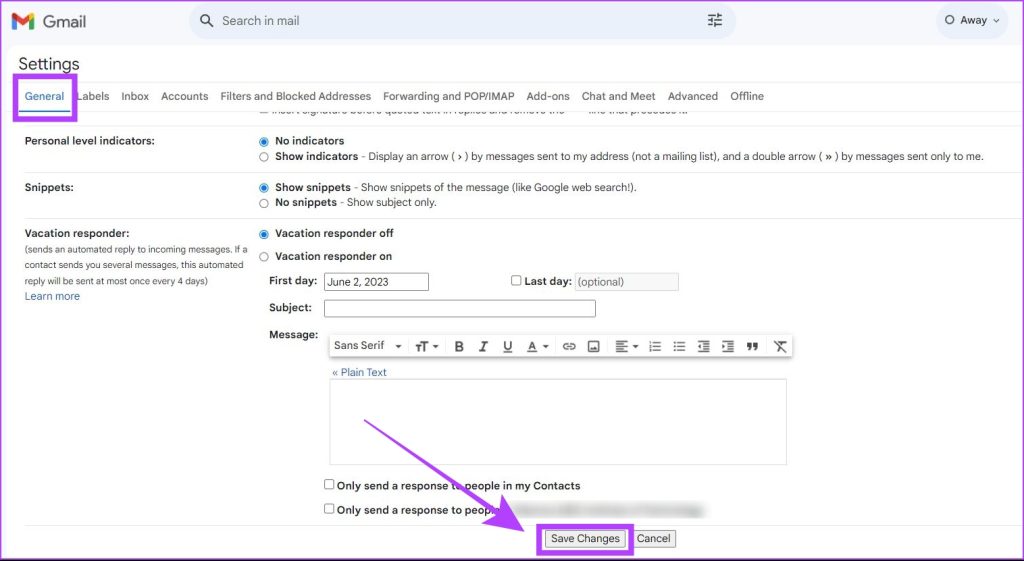
Sähköpostin allekirjoituksesi poistetaan tulevista sähköposteistasi. Huomaa, että vanhemmissa sähköpostiviesteissäsi on edelleen sähköpostisi allekirjoitus. Et voi poistaa allekirjoitusta sähköpostista, jonka olet jo lähettänyt.
Lue myös: Kuinka nopeasti vaihtaa sähköpostin allekirjoitusten välillä Gmailissa
Usein kysyttyä lisäämisestä Canva-sähköpostin allekirjoitus Gmailiin
1. Voinko luoda sähköpostin allekirjoituksen ilmaisella Canva-sopimuksella?
Kyllä, voit luoda sähköpostin allekirjoituksen Canvaan ilmaisella paketilla. Canvassa on paljon ilmaisia malleja, joita voit käyttää.
2. Jättääkö Canva vesileiman sähköpostien allekirjoituksiin?
Ei, Canva ei jätä vesileimoja luomiisi sähköpostien allekirjoituksiin.
3. Miten luodaan klikattava sähköpostin allekirjoitus Canva for Gmailissa?
Et voi luoda klikattavaa sähköpostin allekirjoitusta Canvassa lisättäväksi Gmailiin. Ainoa tapa lisätä klikattava linkki allekirjoitukseesi on lisätä tekstihyperlinkki allekirjoitusasetuksiin.
Allekirjoita sähköpostisi kuin ammattilainen
On hyvä käytäntö, että sinulla on sähköposti allekirjoitus, jossa näkyy nimesi, ammattisi ja yhteystietosi. Käyttämällä laajaa Canva-mallien kirjastoa voit helposti luoda mukautetun allekirjoituksesi ja lisätä ne sähköposteihisi. Voit lisätä tämän allekirjoituksen myös muihin sähköpostiohjelmiin, kuten Yahoo, Proton Mail, Outlook ja muihin.